- ผู้เขียน Lauren Nevill [email protected].
- Public 2023-12-16 18:56.
- แก้ไขล่าสุด 2025-01-23 15:25.
เมื่อเร็ว ๆ นี้ระหว่างการติดตั้งโปรแกรมส่วนใหญ่ คุณสามารถสังเกตการมีอยู่ของบริการ Yandex. Bar ในแพ็คเกจการติดตั้ง ดูเหมือนว่าในขั้นตอนใดขั้นตอนหนึ่งสามารถลบเครื่องหมายที่เกี่ยวข้องได้ แต่บางครั้งคุณสามารถลืมเกี่ยวกับการมีอยู่และติดตั้งไม่เพียง แต่บริการนี้ แต่ยังทำให้ Yandex เป็นหน้าอินเทอร์เน็ตเริ่มต้น
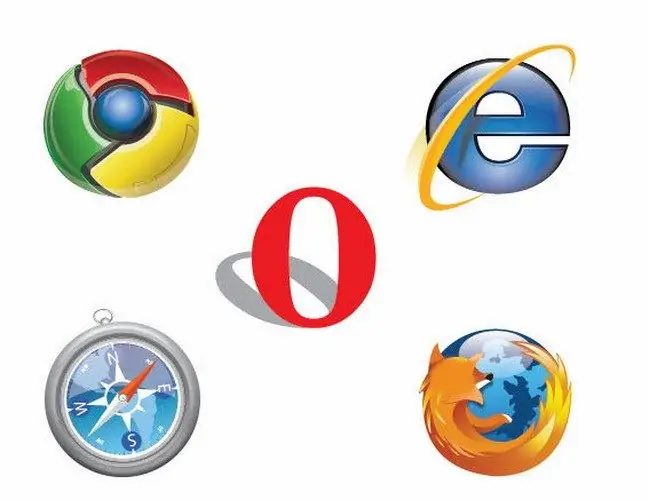
มันจำเป็น
อินเทอร์เน็ตเบราว์เซอร์
คำแนะนำ
ขั้นตอนที่ 1
บางครั้ง "หน้าเริ่มต้น" ที่น่ารำคาญก็รบกวนผู้ใช้อินเทอร์เน็ต เมื่อคุณคลิกเครื่องหมาย "+" (แท็บใหม่) หน้าเครื่องมือค้นหาจะปรากฏขึ้น ซึ่งไม่สะดวกเมื่อใช้แผงเริ่มต้นอย่างรวดเร็ว ในขณะนี้ ในเบราว์เซอร์ใดๆ คุณสามารถห้ามไม่ให้แสดงหน้าเริ่มต้นหรือเปลี่ยนเป็นหน้าอื่นได้
ขั้นตอนที่ 2
โมซิลา ไฟร์ฟอกซ์ เปิดเบราว์เซอร์ของคุณโดยดับเบิลคลิกที่ไอคอนโปรแกรมบนเดสก์ท็อปของคุณ ในหน้าต่างที่เปิดขึ้น ให้คลิกเมนูด้านบน "เครื่องมือ" และเลือก "ตัวเลือก" ในหน้าต่างการตั้งค่าเบราว์เซอร์ ไปที่แท็บ "ทั่วไป" เลือกเนื้อหาของบรรทัด "โฮมเพจ" กดปุ่ม Delete หรือ Backspace ในการตั้งค่าหน้าเริ่มต้นของคุณ ให้ป้อน URL ของไซต์แล้วคลิกปุ่ม "ตกลง" เพื่อปิดหน้าต่าง
ขั้นตอนที่ 3
Google Chrome. เปิดเบราว์เซอร์ของคุณโดยดับเบิลคลิกที่ไอคอนโปรแกรมบนเดสก์ท็อปของคุณ ในหน้าต่างที่เปิดขึ้น ให้คลิกปุ่มที่มีรูปประแจ ในเมนูที่เปิดขึ้น ให้เลือกรายการ "ตัวเลือก" จากนั้นเลือกส่วน "ทั่วไป" ไปที่หน้าแรกและเลือกเปิดหน้าการเข้าถึงด่วน
ขั้นตอนที่ 4
โอเปร่า. เปิดเบราว์เซอร์ของคุณโดยดับเบิลคลิกที่ไอคอนโปรแกรมบนเดสก์ท็อปของคุณ ในหน้าต่างที่เปิดขึ้น ให้คลิกเมนูด้านบน "เครื่องมือ" และเลือก "ตัวเลือกอินเทอร์เน็ต" ในหน้าต่างที่เปิดขึ้น ไปที่ส่วน "หน้าแรก" และเลือกค่า "เกี่ยวกับช่องว่าง"
ขั้นตอนที่ 5
โอเปร่า เอซี. เปิดเบราว์เซอร์ของคุณโดยดับเบิลคลิกที่ไอคอนโปรแกรมบนเดสก์ท็อปของคุณ ในหน้าต่างที่เปิดขึ้น ให้คลิกเมนูด้านบน "เครื่องมือ" และเลือก "ตัวเลือก" หรือกดแป้นพิมพ์ลัด Ctrl + F12 ในหน้าต่างที่เปิดขึ้น ไปที่ส่วน "ทั่วไป" และล้างช่อง "หน้าแรก"
ขั้นตอนที่ 6
อินเทอร์เน็ตเอ็กซ์พลอเรอร์ เปิดเบราว์เซอร์ของคุณโดยดับเบิลคลิกที่ไอคอนโปรแกรมบนเดสก์ท็อปของคุณ ในหน้าต่างที่เปิดขึ้น ให้คลิกที่รูปสามเหลี่ยมบนปุ่ม "หน้าแรก" แล้วเลือก "ลบ" จากรายการ คุณต้องเลือกเพจที่จะลบเพราะ เบราว์เซอร์นี้สามารถมีโฮมเพจได้หลายหน้า หากต้องการลบหน้าทั้งหมด ให้เลือกปุ่ม ลบทั้งหมด






